Unity UGUI入门教程ScrollRect和Toggle配合使用
1、Toggle:开关控件拥有一个具备持久开/关状态的检查框。用户可以通过点击检查框影响开关控件的状态
2、Scroll Rect 面板内容参数:
Content:想要滚动的内容
Horizontal:横向滚动,打勾即允许
Vertical:纵向滚动,打勾即允许
Movement Type:滚动类型
Unrestricted:无限制的滚动,无回滚
Elastic:有限制的滚动,有回滚
Elasticity:回滚系数,数值越大弹性越小
Clamped:有限制的回滚,无回滚
Inertia:惯性
Deceleration Rate:减速率
Scroll Sensitivity:滚动的灵敏度
Horizontal Scrollbar:横向滚动条
Vertical Scrollbar:纵向滚动条
1、打开Unity,然后按照如图,新建“Panel”、“Image”、“GameObject”以及“Toggle”,如下图
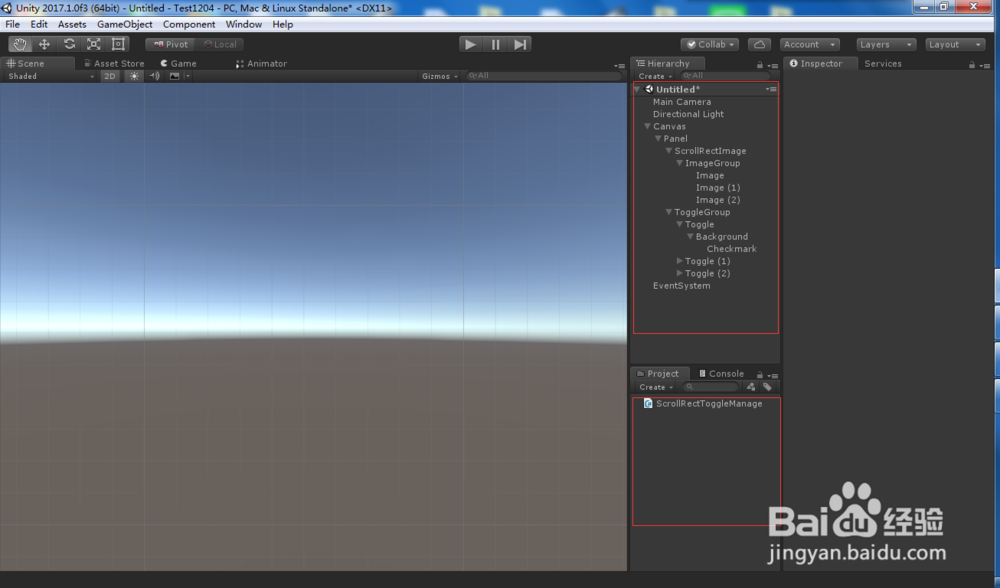
2、其中“ImageGroup”是“GameObject”空物体,给“ImageGroup”添加“HorizontalLayoutGroup”以控制子物体水平布局,如下图
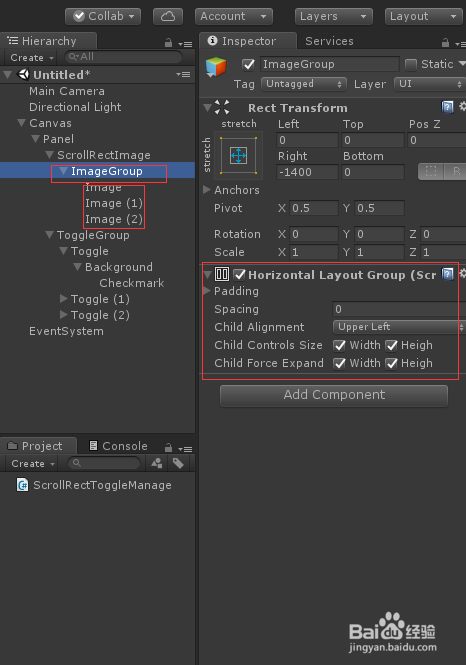
3、对3个“Image”填充不同颜色以便于滑动区分局域块,这里使用了“红、绿、蓝”作为区分,如下图
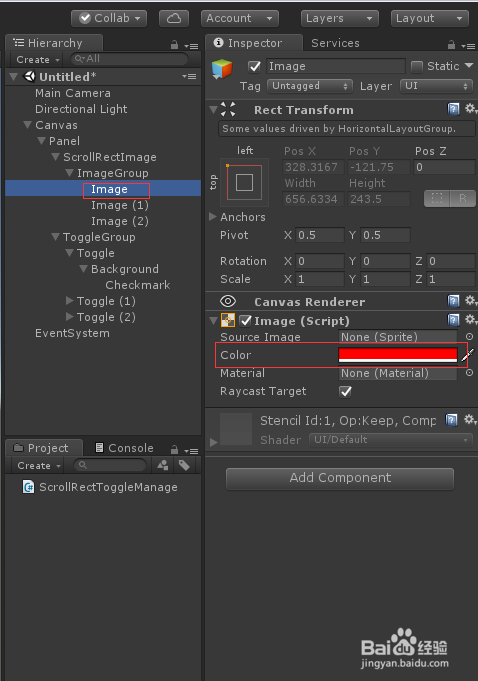
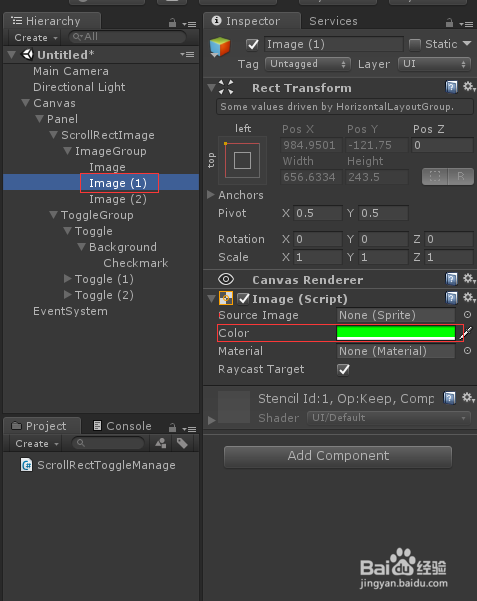

4、其中“ImageGroup”的大小是根据“ScrollRectImage”的大小确定的,我这里3块“Image”,所以“ImageGroup”的长度是“ScrollRectImage”的三倍(计算方法不唯一),如下图

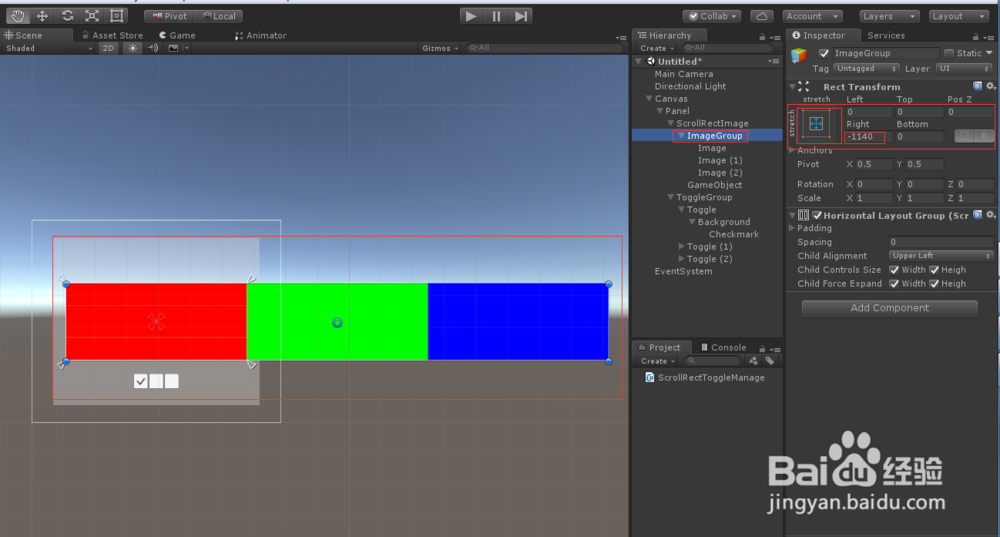
5、给“ScrollRectImage”添加“ScrollRect”、“Mask”,“Mask”用以隐藏掉其余的“ImageGroup”部分,如下图
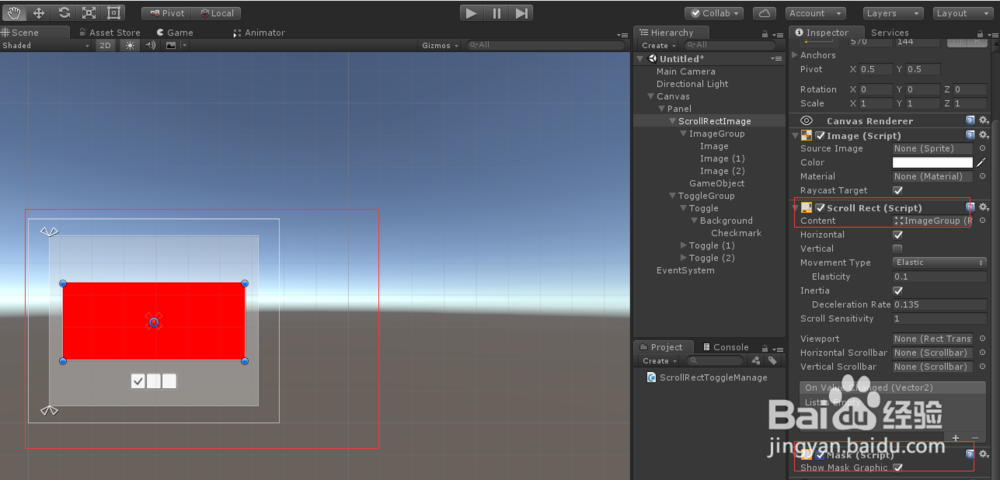
6、其中“ToggleGroup”是“GameObject”空物体,给“ToggleGroup”添加“HorizontalLayoutGroup”以控制子物体水平布局,再添加“ToggleGroup”组件,用于组队子“Toggle”,如下图
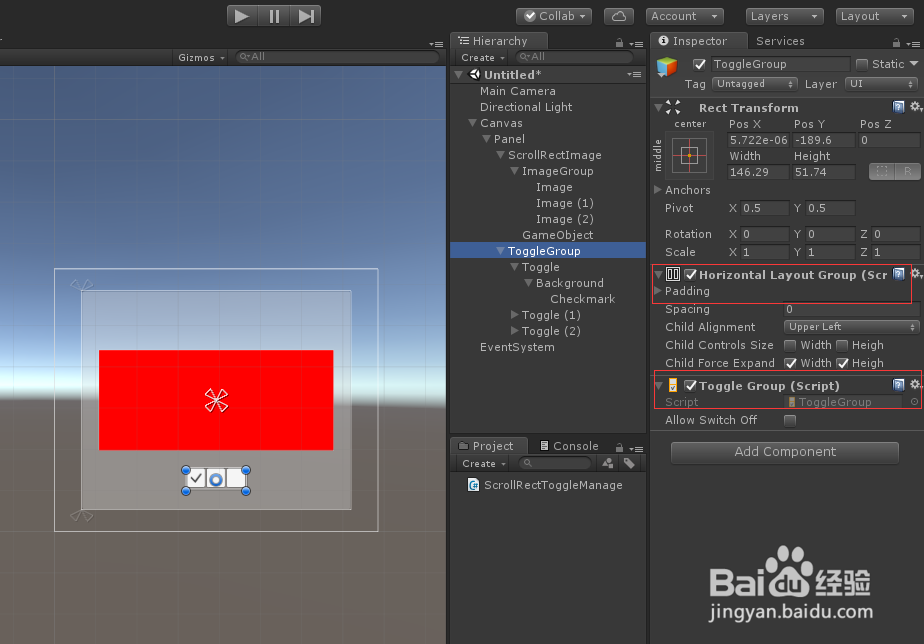
7、分别给“ToggleGroup”子“Toggle”添加属性“Group”为“ToggleGroup”,然后只保持第一个“Toggle”的“Is On”勾选,如下图
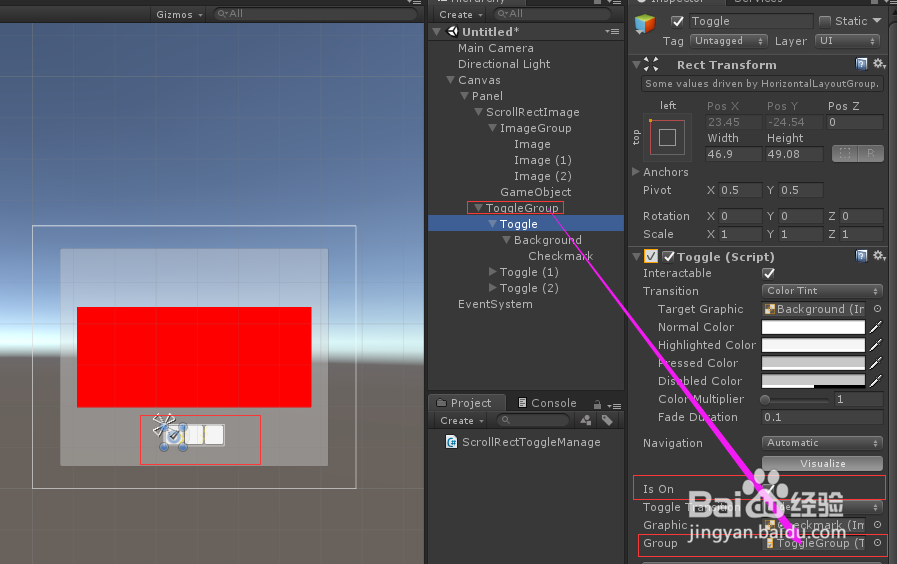
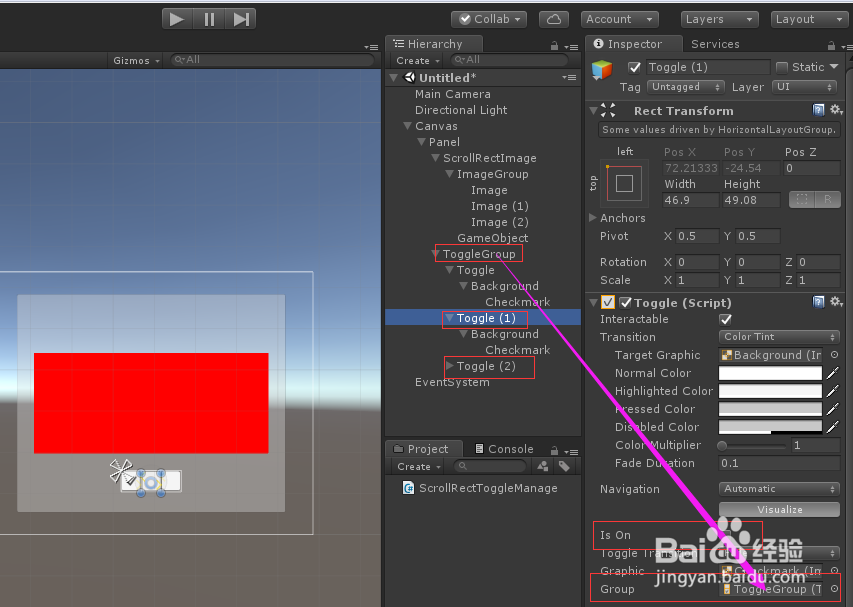
8、给“ScrollRectImage”添加新建脚本“ScrollRectToggleManage”,如下图
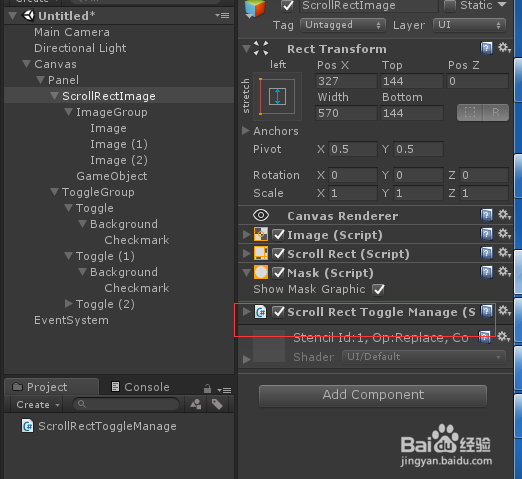
9、打开并且编辑脚本“ScrollRectToggleManage”,具体代码与代码说明,如下图

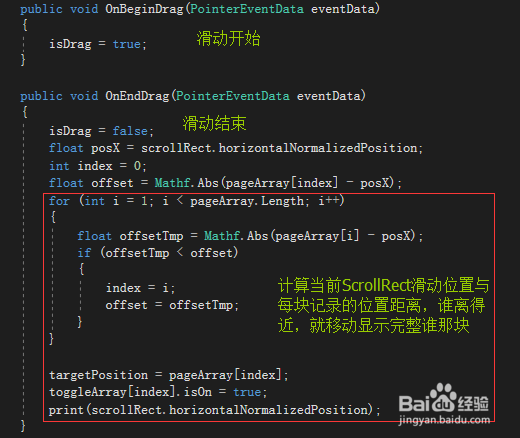
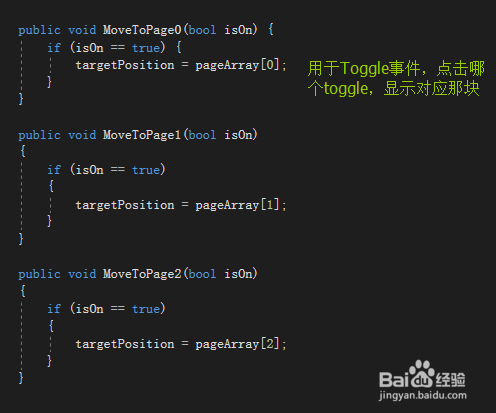
10、编译通过脚本“ScrollRectToggleManage”,回到Unity界面,给脚本“ScrollRectToggleManage”赋值,如下图
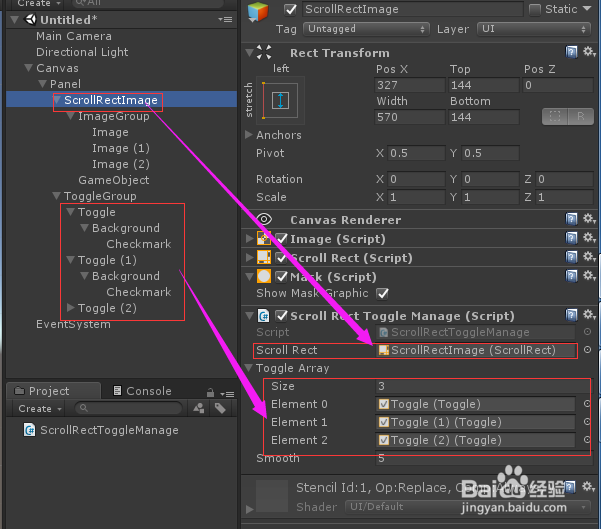
11、分别给3个“Toggle”添加点击事件,如下图
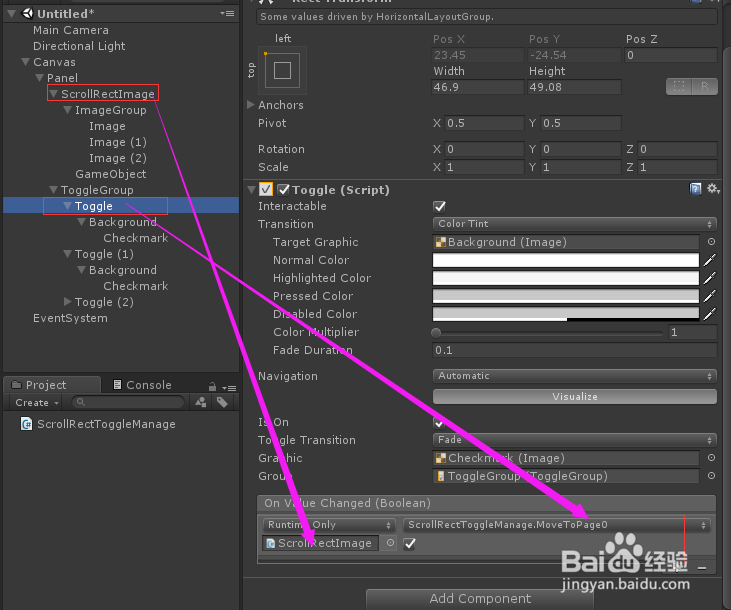
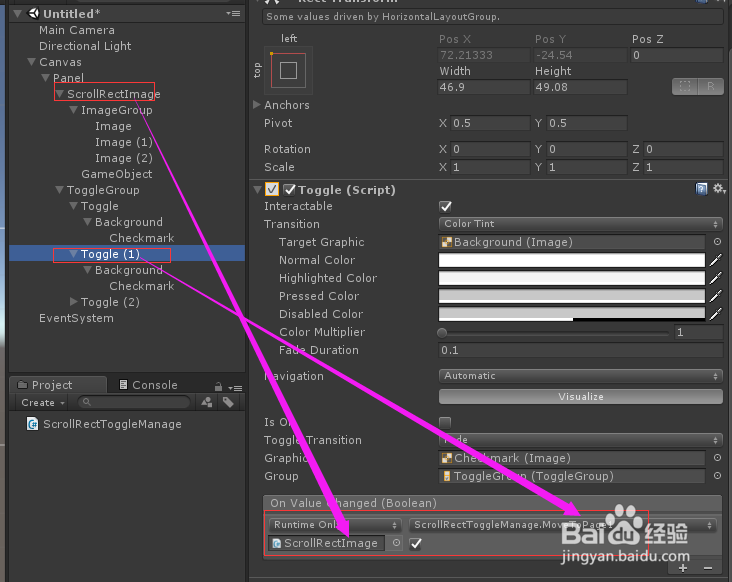
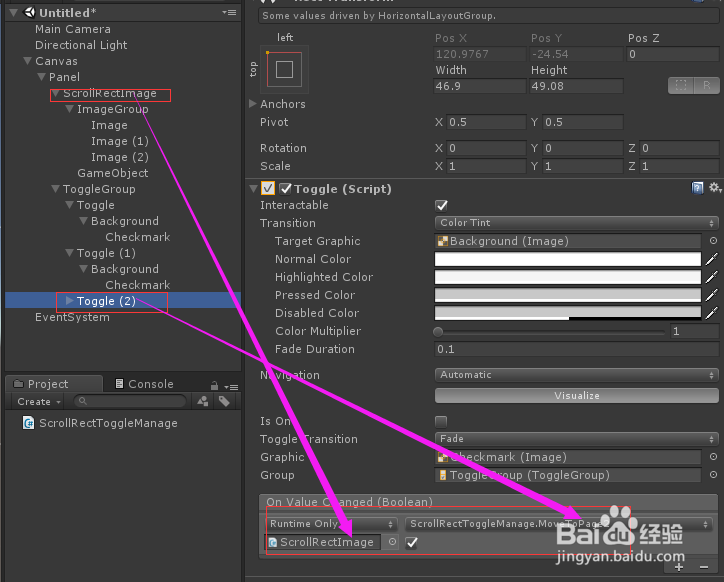
12、运行场景,即可实现既可以滑动ScrollRect翻页,又可以点击Toggle翻页的效果,如下图
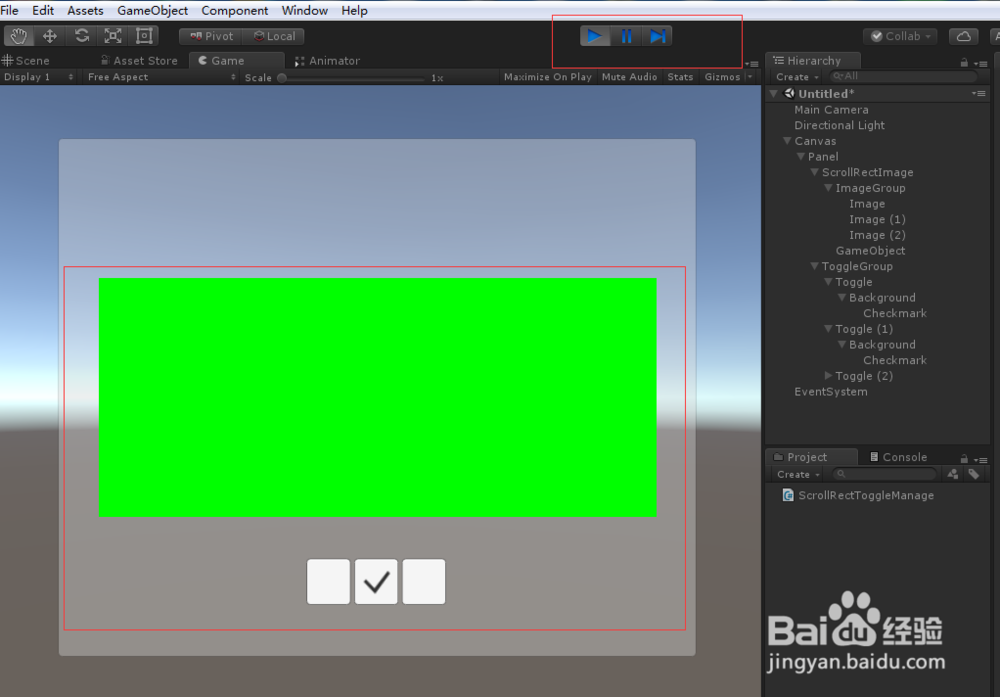
13、到此,Unity UGUI入门教程ScrollRect和Toggle配合使用案例讲解结束,谢谢